Увод
Подешавање аларма на MacBook Air-у може се на почетку чинити застрашујућим, али то је важна функција коју треба савладати за бољу продуктивност и управљање временом. Иако се Мекбук обично не повезује са функцијама као што су аларми, слично као смартфони, постоје начини како искористити њихове могућности да вас пробуде или подсете на важне задатке. Било да преферирате коришћење уграђених функција macOS-а или истраживање апликација треће стране, овај водич покрива све што треба да знате о подешавању аларма на вашем MacBook Air-у ефикасно. Ова свеобухватна рецензија ће вас провести кроз могућности и пружити корак-по-корак водич да овај задатак учините што једноставнијим. До краја, ћете бити опремљени напредним саветима и техникама за решавање проблема како би искуство аларма на уређају било по вашој мери.

Разумевање аларма и могућности MacBook Air-а
MacBook Air није у суштини дизајниран као будилник. Првенствено, он функционише као софистицирани алат за рад, креативност и забаву. Међутим, то не значи да му недостаје потенцијал да функционише као ефикасан аларм систем уз стратешку употребу софтверских могућности. За разлику од смартфона, MacBook Air нема уграђену апликацију ‘Clock’ за аларме. Али захваљујући свестраности macOS-а, и даље можете учинити да ради.
Када разматрате подешавање аларма, кључно је разумети да аларми на MacBook Air-у функционишу другачије него на мобилним уређајима. На пример, функције macOS-а као што су Calendar и Reminders могу служити у ту сврху уз мање прилагођавање. Поред тога, коришћење апликација треће стране дизајниране специјално за аларме нуди даље могућности да прилагодите функције аларма својим преференцијама. Са овим разумевањем, истражимо како да искористимо ове уграђене функције да откључамо потенцијал вашег MacBook Air-а као аларм уређаја.
Коришћење уграђених функција macOS-а за аларме
За кориснике који не желе да инсталирају додатни софтвер, macOS нуди уграђене опције као што су Calendar и Reminders.
-
Апликација Calendar: Уметањем догађаја у жељено време аларма, можете искористити обавештење као импровизовани аларм. За јаку подсетник, уверите се да сте активирали и обавештења и звучна обавештења.
-
Апликација Reminders: Ова интуитивна апликација вам омогућава да поставите датуме и време. За ефикасан аларм, креирајте специфичан подсетник и омогућите обавештења за одређени датум и време, што служи као ваш аларм.
Иако ове функције macOS-а нису традиционални аларми, оне могу ефикасно да вас подсете на важне задатке, осигуравајући да останете тачни и организовани. Даље, истражићемо коришћење апликација трећих страна, које често ближе опонашају традиционалне карактеристике аларма.
Истраживање апликација аларма трећих страна
Апликације трећих страна пружају прилагодљива и робусна решења за подешавање аларма на MacBook Air-у. Бројне апликације су специјално дизајниране да опонашају типичне функције сата и аларма које ћете наћи на паметним телефонима.
- Топ препоручене апликације:
- iClock: Познат по интуитивном интерфејсу и различитим опцијама аларма.
- Wake Up Time: Популаран због своје једноставности и поузданости.
-
Alarm Clock Pro: Нуди детаљно заказивање и функције прилагођавања.
-
Како инсталирати и подесити:
- Посетите Mac App Store или вебсајт развојача.
- Потражите изабрану апликацију за аларм.
- Кликните ‘Get’ или ‘Download’ да бисте инсталирали.
-
Отворите апликацију и пратите упутства за подешавање, која обично укључују подешавање времена и избор алармног тона.
-
Упоређивање функција и употребљивости:
- iClock се истиче у прилагођавању, омогућавајући интеграцију са догађајима календара.
- Wake Up Time је погодан за кориснике који траже једноставан, без сувишних елемената приступ.
- Alarm Clock Pro пружа свеобухватне опције за кориснике који желе напредне функције заказивања и обавештења.
Истраживање ових апликација омогућава прилагођеније искуство аларма. Наоружани овим знањем, сада ћемо се удубити у прецизне кораке потребне за подешавање аларма на вашем MacBook Air-у.
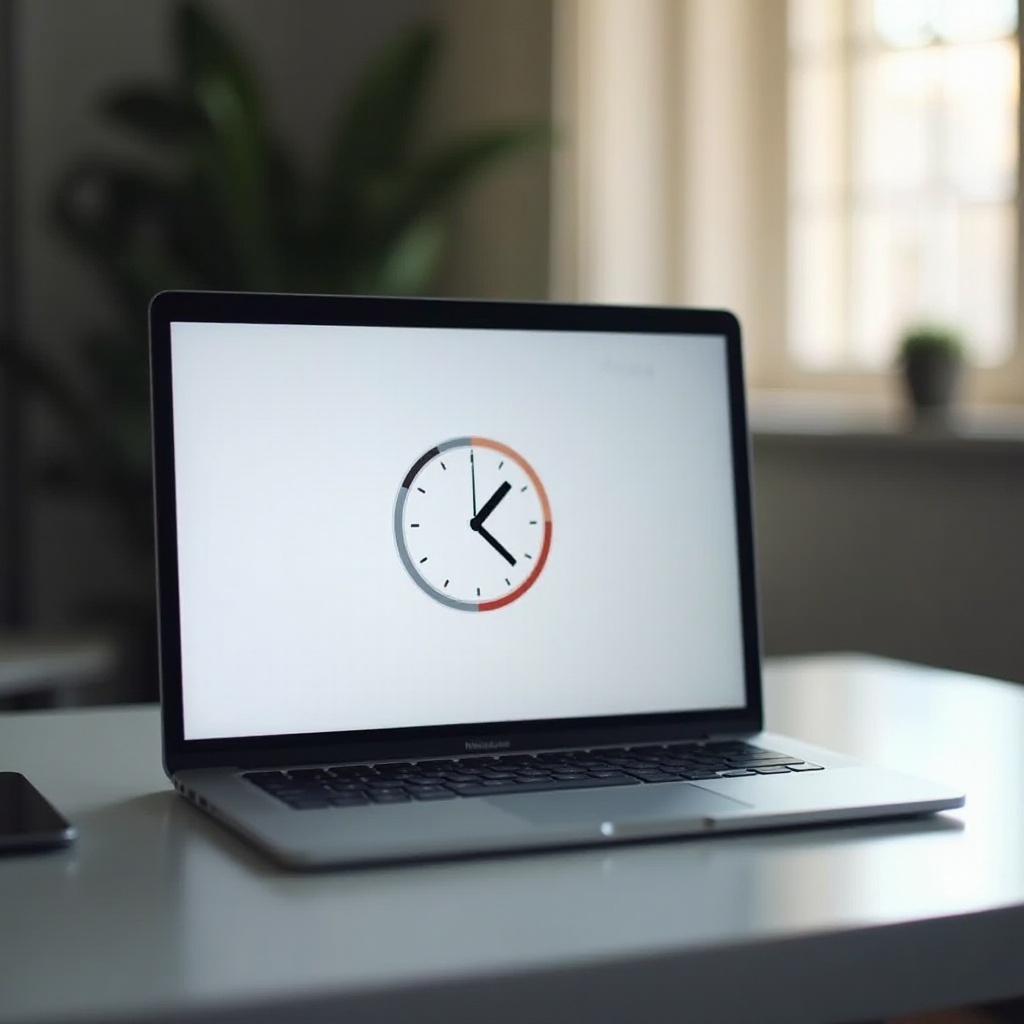
Корак-по-корак водич за подешавање аларма
Ево како да подесите аларм користећи функције macOS-а и апликације трећих страна:
Коришћење апликација Calendar и Reminders:
1. Calendar:
– Отворите апликацију Calendar.
– Кликните на датум и време да креирате догађај.
– Поставите обавештење да вас подсети звуком.
2. Reminders:
– Покрените апликацију Reminders.
– Кликните ‘+’ да креирате нови подсетник.
– Подесите време подсетника и активирајте обавештења.
Подешавање аларма помоћу апликација трећих страна:
1. Преузмите и отворите изабрану апликацију за аларм.
2. Подесите време, фреквенцу аларма и тон.
3. Уверите се да апликација има дозволу за обавештавање за максималну ефикасност.
Када подесите аларме, можда ћете размотрити њихово додатно прилагођавање, додавање личног додира вашим подсетницима и обавештењима.
Савети за напредно прилагођавање аларма
Да би аларми били личнији и ефикаснији, размотрите ове стратегије:
-
Персонализовање обавештења: Одаберите јединствене тонове и песме како би аларми били упечатљивији и мање напорни. Многе апликације омогућавају интеграцију са iTunes-ом, нудећи разне звуке.
-
Синхронизација преко Apple уређаја: Искористите Apple екосистем за синхронизацију подсетника и обавештења. Користите iCloud како би аларми постављени на MacBook Air-у били видљиви на осталим Apple уређајима, дајући вам конзистентна обавештења.
Ови савети побољшавају ваше искуство, осигуравајући да аларми служе вашим потребама ефикасно. Ипак, можете наићи на проблеме, што захтева стратегије за решавање проблема.

Решавање уобичајених проблема са алармом
Ако аларми не функционишу како је очекивано, пробајте ова решења:
- Проверите подешавања обавештења у System Preferences како бисте осигурали да апликација може слати обавештења.
- Уверите се да је јачина звука вашег MacBook Air-а довољно висока и да није пригушена.
- Потврдите да је апликација отворена, јер апликације трећих страна често захтевају рад у позадини да би функционисале.
Ако следите ова решења, већина уобичајених проблема може бити брзо решена, омогућавајући вам да се ослоните на аларме безбрижно.
Закључак
Подешавање аларма на вашем MacBook Air-у је потпуно изводљиво уз комбинацију уграђених функција macOS-а и апликација трећих страна. Савладавањем ових техника, ефективно претварате свој MacBook у корисног асистента, водећи вас кроз свакодневне задатке и обавезе. Искористите упутства у овом чланку да истражите различите методе за постављање аларма.
Честа питања
Često Postavljana Pitanja
Možete li koristiti Siri za postavljanje alarma na MacBook Airu?
Ne, Siri na MacBook Airu ne podržava direktno postavljanje alarma kao na iPhoneu.
Da li postoje besplatne aplikacije za alarme za MacBook Air?
Da, nekoliko besplatnih aplikacija, kao što su Wake Up Time i Alarm Clock, nude osnovne funkcije alarma bez troškova.
Kako da obezbedim da moj alarm zvoni čak i ako je moj MacBook Air zatvoren?
Pobrinite se da je vaš MacBook Air uključen u struju i otvoren ili u režimu spavanja, jer alarmi neće zvoniti kada je potpuno zatvoren i isključen.


